SAP2000基本操作流程
sap2000步骤
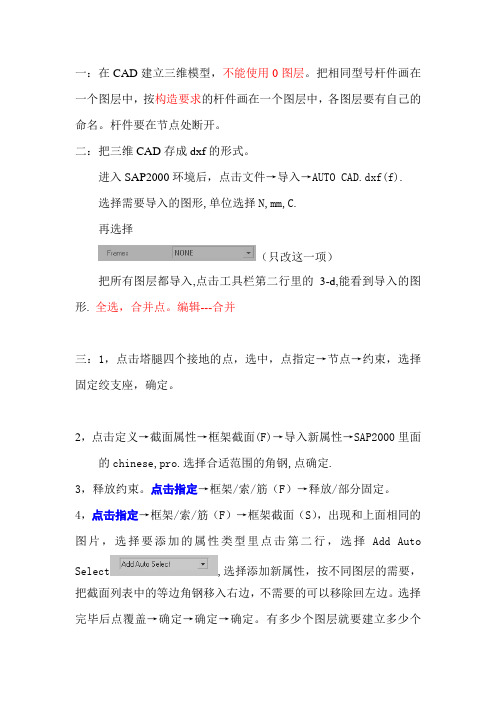
一:在CAD建立三维模型,不能使用0图层。
把相同型号杆件画在一个图层中,按构造要求的杆件画在一个图层中,各图层要有自己的命名。
杆件要在节点处断开。
二:把三维CAD存成dxf的形式。
进入SAP2000环境后,点击文件→导入→AUTO CAD.dxf(f).选择需要导入的图形,单位选择N,mm,C.再选择(只改这一项)把所有图层都导入,点击工具栏第二行里的3-d,能看到导入的图形. 全选,合并点。
编辑---合并三:1,点击塔腿四个接地的点,选中,点指定→节点→约束,选择固定绞支座,确定。
2,点击定义→截面属性→框架截面(F)→导入新属性→SAP2000里面的chinese,pro.选择合适范围的角钢,点确定.3,释放约束。
点击指定→框架/索/筋(F)→释放/部分固定。
4,点击指定→框架/索/筋(F)→框架截面(S),出现和上面相同的图片,选择要添加的属性类型里点击第二行,选择Add Auto Select,选择添加新属性,按不同图层的需要,把截面列表中的等边角钢移入右边,不需要的可以移除回左边。
选择完毕后点覆盖→确定→确定→确定。
有多少个图层就要建立多少个Add Auto Select,并且也要有自己的名字。
5,点击第二行工具栏右边的“门“,杆件会恢复原来的样子。
6,点定义→荷载模式添加feng荷载作为LIVE荷载,点击添加新荷载→确定。
7,定义→组合→修改/显示组合,把比例系数改成1→确定。
四:1,加荷载,选中加荷载的点。
看不清楚可以用旋转3d视图调整。
选点以后点击指定——节点荷载——力如果加风荷载,荷载工况名称需要改为“feng”,Y,Z轴是0,X轴写所加风荷载大小,方向根据实际方向与坐标轴相对比决定正负号。
把所有承受荷载的点全部加上。
2,如果同一点上加完风荷载后还承受重力荷载,需要再选中点→指定→节点荷载→力荷载工况名称改为DEAD,选项点“添加到现有荷载”,X,Y轴为0,Z轴写重力荷载的大小,负号,确定。
sap2000上机操作

高等结构动力学Sap2000上机作业1.例10.1计算简支梁频率与振型。
比较取不同单元数时周期的变化规律,并与精确解比较。
1.1sap2000计算过程:(1)建立计算简图:文件→新建模型→选定单位(N,m,C)→梁(2)划分梁单元分别为5单元,10单元,20单元。
选中对象,编辑→编辑线→分割框架在分割框架对话框分别键入5,10,20。
(3)定义单元的材料:定义→材料→添加新材料显示对话框如下图(4)定义单元截面:截面属性→框架截面→添加新属性。
对话框如图截面属性修正如图:(5)定义质量源(6)选中全部单元,指定→框架→框架截面→将截面名“FSEC2”赋予选中单元(7)定义分析类型:定义→荷载工况→选“MODAL”→修改显示荷载工况。
(8)分析→设置分析选项(9)分析→运行分析→现在运行(10)结果i)10单元前6阶振型图ii)周期与频率的计算结果表单元数为5计算结果:单元数为10计算结果:单元数为20计算结果:对比取三种单元数计算所得的周期和频率表可知,单元数取值越大,计算结果越相近。
1.2精确解应用第五章无限自由度体系的振动理论来判断。
由等截面简支梁的计算公式:n n ωλ==158.9483/rad s ω===Sap2000算出的158.948/rad s ω=故比较精确解计算结果可知计算机结果准确,且单元划分越多,越接近精确值。
2.用有限元计算图示梁的频率与振型,并与精确解比较。
尺寸、材料与例10.1同。
2.1悬臂梁2.1.1sap2000计算过程:(1)建立计算简图:文件→新建模型→选定单位(N,m,C )→梁→选定框架梁支座,将其支座由铰接改为固结和自由。
(2)划分梁单元为10个单元。
选中对象,编辑→编辑线→分割框架 在分割框架对话框键入10。
得到模型如下图。
(3)定义单元的材料:定义→材料→添加新材料如题1。
(4)定义单元截面:截面属性→框架截面→添加新属性→“FSEC2”→截面属性修如题1。
史上最强大的Sap2000自学教程,从入门到精通
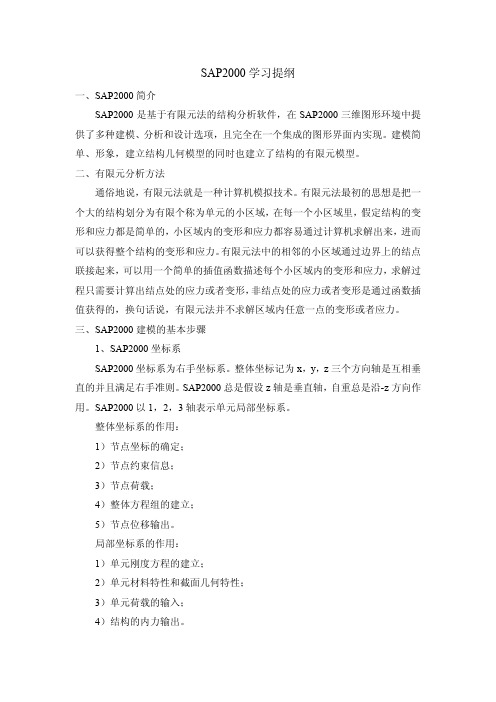
SAP2000学习提纲一、SAP2000简介SAP2000是基于有限元法的结构分析软件,在SAP2000三维图形环境中提供了多种建模、分析和设计选项,且完全在一个集成的图形界面内实现。
建模简单、形象,建立结构几何模型的同时也建立了结构的有限元模型。
二、有限元分析方法通俗地说,有限元法就是一种计算机模拟技术。
有限元法最初的思想是把一个大的结构划分为有限个称为单元的小区域,在每一个小区域里,假定结构的变形和应力都是简单的,小区域内的变形和应力都容易通过计算机求解出来,进而可以获得整个结构的变形和应力。
有限元法中的相邻的小区域通过边界上的结点联接起来,可以用一个简单的插值函数描述每个小区域内的变形和应力,求解过程只需要计算出结点处的应力或者变形,非结点处的应力或者变形是通过函数插值获得的,换句话说,有限元法并不求解区域内任意一点的变形或者应力。
三、SAP2000建模的基本步骤1、SAP2000坐标系SAP2000坐标系为右手坐标系。
整体坐标记为x,y,z三个方向轴是互相垂直的并且满足右手准则。
SAP2000总是假设z轴是垂直轴,自重总是沿-z方向作用。
SAP2000以1,2,3轴表示单元局部坐标系。
整体坐标系的作用:1)节点坐标的确定;2)节点约束信息;3)节点荷载;4)整体方程组的建立;5)节点位移输出。
局部坐标系的作用:1)单元刚度方程的建立;2)单元材料特性和截面几何特性;3)单元荷载的输入;4)结构的内力输出。
2、模型对象尽量与实际构件一致,尽量按照实际情况输入。
模型初始化(设置单位制) 模板建模设置轴网dxf文件导入定义材料定义截面绘制模型施加支座约束定义荷载工况定义组合运行结构分析分析结果输出3、建模之前首先选定单位制。
4、简单模型尽量由SAP2000直接建模,由dxf文件导入模型时应使dxf文件中的图形位于坐标原点,且使图形坐标轴与SAP2000整体坐标系一致。
5、钢材的材料属性需要修改弹性模量和屈服强度,注意钢通属于冷弯型钢设计强度为205 N/mm2,屈服强度适当减小。
sap2000基础操作
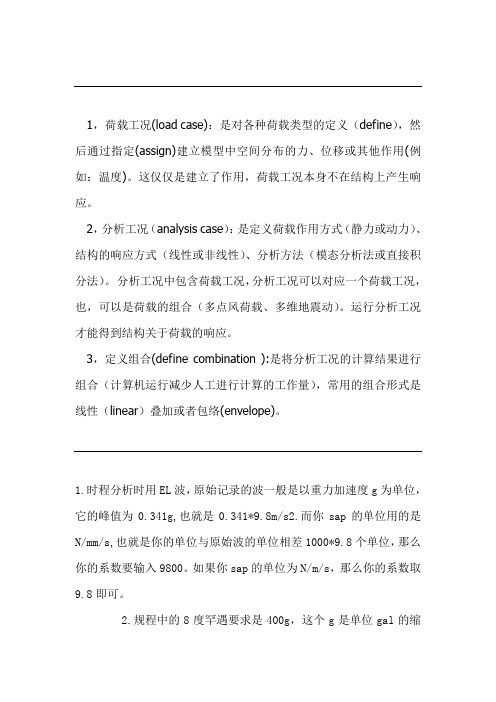
1,荷载工况(load case):是对各种荷载类型的定义(define),然后通过指定(assign)建立模型中空间分布的力、位移或其他作用(例如:温度)。
这仅仅是建立了作用,荷载工况本身不在结构上产生响应。
2,分析工况(analysis case):是定义荷载作用方式(静力或动力)、结构的响应方式(线性或非线性)、分析方法(模态分析法或直接积分法)。
分析工况中包含荷载工况,分析工况可以对应一个荷载工况,也,可以是荷载的组合(多点风荷载、多维地震动)。
运行分析工况才能得到结构关于荷载的响应。
3,定义组合(define combination ):是将分析工况的计算结果进行组合(计算机运行减少人工进行计算的工作量),常用的组合形式是线性(linear)叠加或者包络(envelope)。
1.时程分析时用EL波,原始记录的波一般是以重力加速度g为单位,它的峰值为0.341g,也就是0.341*9.8m/s2.而你sap的单位用的是N/mm/s,也就是你的单位与原始波的单位相差1000*9.8个单位,那么你的系数要输入9800。
如果你sap的单位为N/m/s,那么你的系数取9.8即可。
2.规程中的8度罕遇要求是400g,这个g是单位gal的缩写字母,它的单位是cm/s2。
实际上就是0.4个重力加速度。
即400gal =0.4g,考虑第1点,那么你的系数应该取1000*9.8*(0.4/0.341)=11495.6。
3.定义时程函数时,单位无所谓,只要你的系数对应好就可以。
注:sap输入的地震函数本身是没有单位的,它的单位随着你sap 的右下角的单位走的。
所以才需要将这个单位和原始波单位对应。
1,将索得抗弯刚度设为极小值。
2,需作索的非线性分析,在作索得非线性分析需要打开大变形得选项。
3,加载需要分步加载,先加载预应力,再加载其它荷载。
4,在v9版本里面,可以直接用应变来直接模拟预应力,不用降温也可以。
SAP2000基本操作流程

选择左侧“绘制特殊节点”工具,将所有Z向关键点点出。(相邻较近的点,放大后点)
加土压力:
选中地连墙,点击菜单栏中指定—框架/索/筋荷载—分布
将方向改为Y方向,选择距端的绝对距离,定义出荷载分布。
(图中力为随意例子,不符合课设情况)
加点弹簧:
选中点(若多个点处于同一土层中,可全部选中),单击菜单指定—节点—弹簧
二、建模
新建文件:选择轴网模型。
注意单位换成KN,m,C
轴网线数量XY为2,Z方向大约为地下连续墙深度数值,轴网间距为1
切换视角:将视角切换到XZ或者YZ界面,关闭三维视角,以YZ界面为例
轴网修改:
双击白色轴线,在出现界面中,在Z轴网数据一栏中新建ID,其中ordinate为Z坐标,将开挖中出现的所有关键点(开挖面,支撑)在第一次建模中全部建好,以便导出数据整理。
选中点若多个点处于同一土层中可全部选中单击菜单指定节点弹簧在translation2定义y方向弹簧模量不区分方向地连墙底部的点需要定义z方向弹簧模量即translation3如图图中弹簧不符合实际情况为示例运行单击现在运行保存文件之后即可运行保存时请保存在建立的文件夹中文件较查看结果
一、安装
点击SETUP.EXE进行安装,完成后将crack v9.1.6以及SAP2000 V9.1.6Update文件夹内文件复制粘贴到安装目录下,运行SAP2000_crk.exe,点击apply patch。安装完成。进入SAP后按CTRL+L切换到中文界面。
建好所有关键点轴网后,开始定义材料以及框架界面。
选择菜单栏定义—材料—添加新材料
出现界面后,按照下图设置参数
定义—框架截面
将右上角选为: 后,点击添加新属性。
sap2000常规实例详细操作步骤之欧阳引擎创编
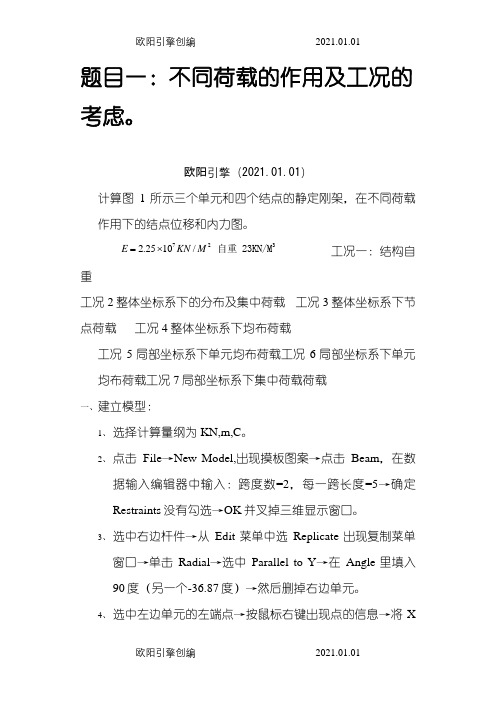
题目一:不同荷载的作用及工况的考虑。
欧阳引擎(2021.01.01)计算图1所示三个单元和四个结点的静定刚架,在不同荷载作用下的结点位移和内力图。
72自重 23KN/M工况一:结构自2.2510/=⨯3E KN M重工况2整体坐标系下的分布及集中荷载工况3整体坐标系下节点荷载工况4整体坐标系下均布荷载工况5局部坐标系下单元均布荷载工况6局部坐标系下单元均布荷载工况7局部坐标系下集中荷载荷载一、建立模型:1、选择计算量纲为KN,m,C。
2、点击File→New Model,出现摸板图案→点击Beam,在数据输入编辑器中输入:跨度数=2,每一跨长度=5→确定Restraints没有勾选→OK并叉掉三维显示窗口。
3、选中右边杆件→从Edit菜单中选Replicate出现复制菜单窗口→单击Radial→选中Parallel to Y→在Angle里填入90度(另一个-36.87度)→然后删掉右边单元。
4、选中左边单元的左端点→按鼠标右键出现点的信息→将X坐标改成-2。
二、从定义菜单Define 中完成以下工作:1.定义材料:Define →Material →选钢STEEL →点击Modify/Show Material 可查看有关钢的弹性模量及泊松比,修改钢的弹性模量为722.2510/E KN M =⨯ .2.定义截面。
Define →Frame Sections →Add/Wide Flange 下选择 Add Rectangular →Add New Property →用默认名 在Material 域选Steel →在Dimensions 域Depth 和 Width 都改成0.3。
→点OK 。
3.定义计算荷载的工况,Define →Load Case →程序默认工况名为:DEAD ,用其默认值→OK 。
三、从赋值菜单Assign 中完成以下工作:1、 修改约束:选中点3 →Assign →Joint →Joint Restraints 中只对Translation1打勾→OK 。
sap2000常规实例详细操作步骤

题目一:不同荷载的作用及工况的考虑。
一、建立模型:1、 选择计算量纲为KN,m,C 。
2、 点击File →New Model,出现摸板图案→点击Beam ,在数据输入编辑器中输入:跨度数=2,每一跨长度=5→确定Restraints 没有勾选→OK 并叉掉三维显示窗口。
3、 选中右边杆件→从Edit 菜单中选Replicate 出现复制菜单窗口→单击Radial →选中Parallel to Y→在Angle 里填入90度(另一个-36.87度)→然后删掉右边单元。
4、 选中左边单元的左端点→按鼠标右键出现点的信息→将X 坐标改成-2。
二、从定义菜单Define 中完成以下工作:1. 定义材料:Define →Material →选钢STEEL →点击Modify/Show Material 可查看有关钢的弹性模量及泊松比,修改钢的弹性模量为722.2510/E KN M =⨯ .2. 定义截面。
Define →Frame Sections →Add/Wide Flange 下选择 Add Rectangular →Add NewProperty →用默认名 在Material 域选Steel →在Dimensions 域Depth 和 Width 都改成0.3。
→点OK 。
3. 定义计算荷载的工况,Define →Load Case →程序默认工况名为:DEAD ,用其默认值→OK 。
三、从赋值菜单Assign 中完成以下工作:1、 修改约束:选中点3 →Assign →Joint →Joint Restraints 中只对Translation1打勾→OK 。
2、 选中点1 →Assign →Joint →Joint Restraints →点击绞支座→OK 。
3、 赋截面特征。
选中工具栏中的all ,杆件呈虚线状态→Assign → Frame/Cable Section 指定杆件的材料几何特性→按OK四、从分析菜单Analyze 中完成以下工作1、 设置结构分析类型:由Analyze →Set Analysis Options 出现图窗口选择平面结构按→OK 。
SAP2000使用方法

SAP2000使⽤⽅法⼀、绘制计算简图--------CAD建⽴⼏何模型在CAD中绘制⽔平框架计算简图,计算跨度、⾼度取构件中⼼间距,需要注意的有以下⼏项:1、将每跨度、⾼度范围内的构件绘制为⼀个线单元,在导⼊程序后会⾃动⽣成节点;2、不要在“0”图层绘制,需新建⼀图层进⾏绘制,图层名可⾃定义,计算简图绘制完毕后另存为.dxf⽂件;3、画图应以⽶为单位,图应在远点;4、曲线,应分段为直线,再导⼊;⼆、导⼊.dxf⽂件1、打开SAP2000程序。
在导⼊.dxf⽂件之前,先将右下⾓的单位⼀栏⾥的默认单位制改为“KN.m.C”,否则导⼊⽂件后会造成节点处出错;2、选择“⽂件-导⼊-AutoCAD.dxf⽂件”菜单导⼊.dxf⽂件,在随之打开的菜单中选择坐标系向上⽅向为”Y”⽅向,由于上步已将单位制改为“KN.m.C”,此部中不需要在做修改,直接确定;下⼀选框中frame应选中图层名称。
3、导⼊完成后点击“XZ”视⾓,即可看见计算见图。
三、定义材料点击“定义-材料”,在对话框中选择“CONC”(混凝⼟),点击“添加新材料”,在“材料属性数据”对话框中,填写各项参数如下:材料名称:C30 材料类型:各向同性密度:2.5T/m2 重度:25KN/m3弹性模量:30000000KN/m2 泊松⽐:0.2热膨胀系数:1.000E-05 剪切模量:12500000设计类型:Concrete(混凝⼟)Fcuk:30000KN/m2(⽴⽅体抗压强度标准值)Fyk:335000KN/m2Fyks:335000KN/m2C40除以下两项与C30不同外,其余均与C30相同:弹性模量:32500000KN/m2 Fcuk:40000KN/m2(⽴⽅体抗压强度标准值)四、定义框架截⾯点击“定义-框架截⾯”,在“框架属性”对话框中选择“Add Rectangular”(添加矩形截⾯),点击“添加新属性”,在弹出的对话框中定义截⾯名称、材料、深度、宽度:1、截⾯名称⾃定义,为⽅便好记,可取拼⾳定义,如顶板取名为“DINGBAN”;2、材料根据真实设计信息选择C30、C40或其它;3、深度即为构件的厚度,按真实设计信息填写;4、宽度为计算纵向的长度,本例是在柱前后各取的半跨,因此为6.5cm,也可以取单位宽板带计算,但此时柱需做简化;在对话框中还有⼀个“配筋混凝⼟”选项,点开后根据真实设计信息选择设计类型和填写保护层厚度,本例中是将侧墙、顶板、中板、底板的设计类型均定义为“梁”,柱仍为“柱”五、定义荷载⼯况点击“定义-荷载⼯况”,弹出“定义荷载”对话框,定义好荷载名称、类型、⾃重乘数后,点击“添加新荷载”即可完成⼀个新荷载的定义,可将各项荷载逐次添加,本例中是这样定义的:需要注意的有:程序中已有名为:“DEAD”的荷载,其⾃重乘数为1,代表着构件⾃重,因此其他各项荷载的⾃重乘数需为0;荷载名称中除地震荷载QX外均可⾃定义,以⽅便个⼈记取为主;本例中抗浮设防⽔位在顶板以下,如果抗浮设防⽔位在顶板之上,还需增加⼀种荷载DSYL(顶板⽔压⼒)六、指定框架截⾯⾸先点选需要定义截⾯的构件,然后点击“指定-框架/索/筋-框架截⾯”,在弹出的“框架属性”对话框中选择之前定义好的框架名称。
SAP2000入门

1、建立几何模型
1、CAD中画图,导入模型 2、使用SAP自带画图工具
2、选择单位 3、施加约束 4、定义材料
5、定义截面 6、定义施加荷载 7、分析求解 8、显示结果
分析算例演示
1、工程概况
结构图
2、车站结构受力分析
启动SAP软件
1、CAD中画结构图
注意事项: (1)不要画在0图层中 (2)在CAD中在结点处打断线 (3)三维旋转到XZ面。在CAD中默认坐 标系为XY,在SAP中重力方向为Z轴方向 (4)把图形存为dxf格式
2、SAP中导入
注意事项:
1、单位一般选取KN c
2、Frames选画图的图层
3、视图中设置三维视图为XZ
3、定义材料
4、定义框架截面
常用的为retangular,宽度都为单位宽度1。依次定义围护、 柱、顶板、中板、底板和边墙。
5、指定框架截面
6、定义荷载工况
主要荷载:土、水(方向为上)侧压力、人设备和车
7、指定荷载
8、分割框架 9、画杆
10、施加弹簧
11、分析求解
12、显示结果
SAP2000建模操作步骤(含超限计算)

一、 SAP建模:1.将已经正常运行过的ETABS模型导入SAP2000,具体操作如下:a.ETABS模型“文件—导出—模型另存为SAP2000. S2K文本文件”;b.SAP2000模型“文件—导入‐‐SAP2000 V6或V7.S2K文件”,弹出如下窗口:点击“运行转换器”,成功后进“File—Import SAP2000 V6/V7 Text(.S2K)File”,导入后进“File—Save As SAP2000 V8 (.SDB)File”,然后在SAP2000打开SDB文件即可。
2.删除SAP2000模型中所有的楼板(因板自重及其荷载均已导至周边支座):“选择—选择—属性—面截面”,选定所有板截面,删除;3.全选所有节点,“指定—节点—束缚—添加束缚类型Diaphragm—确定”;4.全选所有框架,“指定—框架—自动框架划分‐‐在和其他框架,面的边,和实体的边的交点”;5.定义质量源:1.0Dead+0.5Live;6.定义荷载工况:7.定义反应谱函数(按安评数据):8.试算弹性及P‐Delt工况,核对总体结果与PKPM是否接近,主要是总质量、位移、周期等数据,若总质量相差较大,则需检查荷载是否遗漏(若有必要需回到Etabs模型检查一下);若试算结果都正常,即可进行下一步工作。
9.指定框架梁、连梁(不是墙开洞连梁)的截面和配筋:a.把塔楼各标准层框架梁(不含次梁和挑梁)的实配钢筋进行归并,此步骤可打出PKPM各标准层的配筋面积图,手动归并,包括左端、右端和跨中的配筋面积(㎡),每一种截面按其配筋和所在的标准层可能有多个编号,格式如下:BA200X400a, BA200X400b……及BB200X400a, BB200X400b……,而且草图上每根梁的编号都要写上,方便在模型中指定。
b.在SAP“定义—截面属性—框架截面”中,先各选定一个框架梁和连梁截面,“修改显示属性”,弹出如下左侧窗口,点击“配筋混凝土”,修改“设计类型”为梁,填写“到纵筋中心边保护层”(保护层厚度+箍筋直径);注:这样在“交互式数据库编辑”中的框架截面属性表格中就会有一个正确的格式,方便导出Excel表格填写框架截面定义;c.将归并好的截面和配筋输入至EXCEL表格(详见附件“框架截面”和“框架配筋”),按SAP中的表格样式(如下):d.在SAP中打开“编辑—交互式数据库编辑—属性定义—框架截面属性”,即可出现上述窗口,点击右侧“到Excel”会出现相应的Excel表格,将上述b条中编辑好的Excel 表格中的内容复制粘贴到这个新的表格,然后点击上述SAP窗口中的从Excel,即可完成框架截面和配筋的定义;e.将上述定义好的框架梁的截面逐层指定给SAP模型中的框架梁:选定模型中的梁,“指定—框架‐‐框架截面”,点取窗口中相应的截面确定即可。
sap2000基础操作
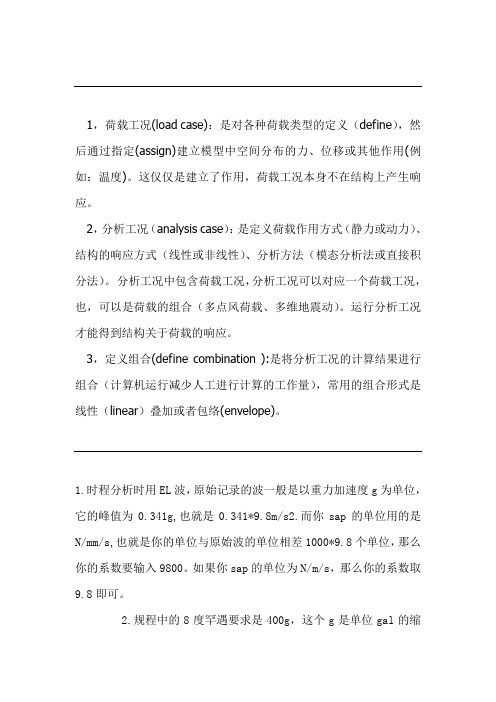
1,荷载工况(load case):是对各种荷载类型的定义(define),然后通过指定(assign)建立模型中空间分布的力、位移或其他作用(例如:温度)。
这仅仅是建立了作用,荷载工况本身不在结构上产生响应。
2,分析工况(analysis case):是定义荷载作用方式(静力或动力)、结构的响应方式(线性或非线性)、分析方法(模态分析法或直接积分法)。
分析工况中包含荷载工况,分析工况可以对应一个荷载工况,也,可以是荷载的组合(多点风荷载、多维地震动)。
运行分析工况才能得到结构关于荷载的响应。
3,定义组合(define combination ):是将分析工况的计算结果进行组合(计算机运行减少人工进行计算的工作量),常用的组合形式是线性(linear)叠加或者包络(envelope)。
1.时程分析时用EL波,原始记录的波一般是以重力加速度g为单位,它的峰值为0.341g,也就是0.341*9.8m/s2.而你sap的单位用的是N/mm/s,也就是你的单位与原始波的单位相差1000*9.8个单位,那么你的系数要输入9800。
如果你sap的单位为N/m/s,那么你的系数取9.8即可。
2.规程中的8度罕遇要求是400g,这个g是单位gal的缩写字母,它的单位是cm/s2。
实际上就是0.4个重力加速度。
即400gal =0.4g,考虑第1点,那么你的系数应该取1000*9.8*(0.4/0.341)=11495.6。
3.定义时程函数时,单位无所谓,只要你的系数对应好就可以。
注:sap输入的地震函数本身是没有单位的,它的单位随着你sap 的右下角的单位走的。
所以才需要将这个单位和原始波单位对应。
1,将索得抗弯刚度设为极小值。
2,需作索的非线性分析,在作索得非线性分析需要打开大变形得选项。
3,加载需要分步加载,先加载预应力,再加载其它荷载。
4,在v9版本里面,可以直接用应变来直接模拟预应力,不用降温也可以。
SAP2000的使用

4
显示计算结果
• 显示变形 Display->Show Deformed Shape
• 显示反力 Display->Show Forces/Stress->Joint • 显示单元内力Display->Show Forces/Stress >Frames/Cables •打印计算结果表Display->Show Analysis Results Tables
5
例1 刚架的计算。已知截为矩形 b h 0.2 0.4m
E 3.0 107 kPa
分别考虑以下几种情况: 1. 梁柱截面相同,考虑剪切、 轴向变形影响; 2. 梁柱截面相同,不考虑剪切 、轴向变形影响; 3. 强柱弱梁,柱的弯曲刚度为 梁的10倍; 4. 强梁弱柱,梁的弯曲刚度为 柱的10倍
2
3
8.修改结构约束 Assign->Joint->Restrains 9.将截面特性赋值给单元 Assign-> Frame/Cable/Tendon->Frame Section 10.施加非结点荷载 Assign-> Frame/Cable/Tendon Loads->荷载类型 11. 施加结点荷载Assign-> Joint Loads>Forces (Displacements) 运行程序 Analyze->Run Analysis
6
例2 刚架的计算。已知截面为矩形 b h 0.2 0.4m
E 2.0 108 kPa
分别考虑释放CB杆C端弯矩、剪力和轴力自由度后 的情况
7
例3 桁架的计算。上下弦杆A=0.006m2,腹杆 A=0.002m2,E=2.1108kN/m2, I=0.0001m4。 与刚架模型计算结果相比较。
sap2000V14中文版实例详细操作步骤-组合结构静力计算

第一部分初步的认识在SAP2000中生成一个完整的模型的基本过程主要分为、建立模型、模型分析、模型设计三个步骤。
图生成典型模型基本过程流程图本部分以简单模型为例,详细介绍SAP2000模型建立、运行分析、运行设计的过程。
使初学者对在SAP2000建模步骤有一个初步的认识。
题目1:组合结构静力计算●操作演练●模型概要组合结构静力计算计算组合结构轴力、弯矩、剪力(算例来自《结构矩阵分析及程序设计》第145页)说明:建议自己试着独立完成这一题目。
如果你能独立完成分析过程,那么你可以跳过这一节。
如果你在建模中遇到问题,然后按照下列步骤进行操作。
●建立几何形状1.在状态栏中的下拉对话框中选择KN-m单位制2. 从菜单“文件 (File)”功能表选择“新模型(N) (New Model﹍)”显现出样本模型的对话框,点击“轴网(Grid Only)”模板。
3.在弹出的对话框的“快速网络线(Quick Grid Lines)”中在“轴网线数量 (Number of Grid Spaces)”中:› X方向(X direction)编辑框中输入5› Y方向(Y direction)编辑框中输入0› Z方向(Z direction)编辑框中输入4在“轴网间距 (Grid Spacing)”中:› X方向(X direction)编辑框中输入3› Y方向(Y direction)› Z方向(Z direction)›按“确定”按钮。
屏幕上显现模型的3-D及2-D影象,右侧为位于Z=0.75的X-Y平面。
左侧视窗显现3-D透视。
5.点击3D-view窗口右上角“X”,关闭该窗口6. 点击窗口工具条上按钮,得到Y=0的X-Z平面7. 点击“定义 (Define)”|“坐标系统/轴网 (Coordinate Systems/Grids…)”|“修改/显示系统 (Modify/Show System…)”或双击X或Y坐标,弹出“定义网格系统数据 (Define Grid System Data)”对话框。
比较简单的的Sap2000教程

2、模型对象尽量与实际构件一致,尽量按照实际情况输入。
模型初始化(设置单位制) 模板建模设置轴网dxf文件导入定义材料定义截面绘制模型施加支座约束定义荷载工况定义组合运行结构分析分析结果输出3、建模之前首先选定单位制。
4、简单模型尽量由SAP2000直接建模,由dxf文件导入模型时应使dxf文件中的图形位于坐标原点,且使图形坐标轴与SAP2000整体坐标系一致。
5、钢材的材料属性需要修改弹性模量和屈服强度,注意钢通属于冷弯型钢设计强度为205 N/mm2,屈服强度适当减小。
四、算例分析(一)玻璃面板计算1、玻璃计算模型玻璃面板选用TP12+12A+TP12中空玻璃q1:外片玻璃风荷载和水平地震作用组合设计值q1=0.93 KN/m2te:中空玻璃等效厚度te=14.4 mmWk:玻璃承受的水平风荷载标准值Wk=1KN/m22、玻璃强度计算1)修改界面语言2)模型初始化3)编辑轴网4)定义材料5)定义截面建议使用厚板公式,考虑剪切变形。
6)绘制模型支座处必须是单元的节点。
7)定义荷载工况8)施加荷载9)网格细分10)运行11)查看运行结果3、玻璃挠度计算1)定义截面2)添加荷载工况3)重新指定截面4)施加荷载5)运行6)查看运行结果1、双支立柱计算模型(立柱选用80×60×4钢方通)设计值 g线=0.72 KN/m2)立柱承受的水平线荷载风荷载标准值 wK线=1.411 KN/m水平荷载设计值 q线=2.287 KN/m2、SAP2000建模1)模型初始化2)编辑轴网3)定义材料4)定义框架截面5)绘制模型6)定义荷载工况7)施加荷载8)框架细分9)运行10)查看运行结果a、内力b、挠度3、钢框架设计1)运行钢框架设计2)修改组合3)再次运行钢框架设计。
sap2000弹塑性分析流程

sap2000弹塑性分析流程下载温馨提示:该文档是我店铺精心编制而成,希望大家下载以后,能够帮助大家解决实际的问题。
文档下载后可定制随意修改,请根据实际需要进行相应的调整和使用,谢谢!并且,本店铺为大家提供各种各样类型的实用资料,如教育随笔、日记赏析、句子摘抄、古诗大全、经典美文、话题作文、工作总结、词语解析、文案摘录、其他资料等等,如想了解不同资料格式和写法,敬请关注!Download tips: This document is carefully compiled by theeditor. I hope that after you download them,they can help yousolve practical problems. The document can be customized andmodified after downloading,please adjust and use it according toactual needs, thank you!In addition, our shop provides you with various types ofpractical materials,such as educational essays, diaryappreciation,sentence excerpts,ancient poems,classic articles,topic composition,work summary,word parsing,copy excerpts,other materials and so on,want to know different data formats andwriting methods,please pay attention!SAP2000软件是一种常用的结构分析与设计软件,可以进行静力分析、动力分析、线性及非线性分析等。
sap2000作业详细操作步骤
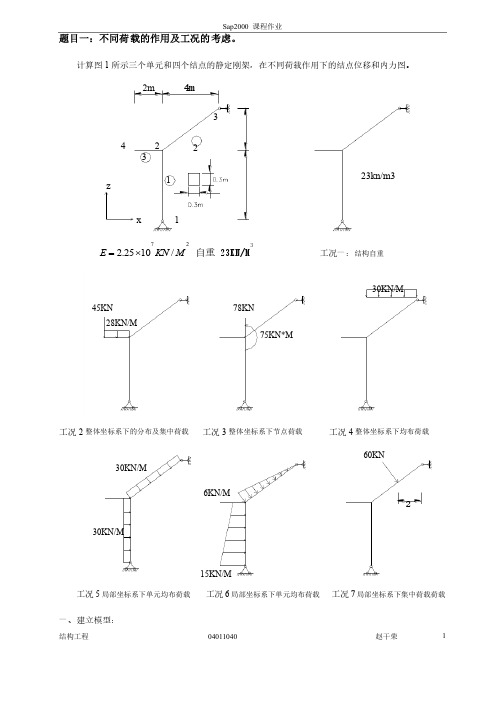
Sap2000 课程作业结构工程04011040 赵干荣1 题目一:不同荷载的作用及工况的考虑。
计算图1所示三个单元和四个结点的静定刚架,在不同荷载作用下的结点位移和内力图。
z1x4231223kn/m32m 34m722.2510/E KN M=´3自重自重 23KN/M 23KN/M工况一:结构自重28KN/M45KN75KN*M78KN30KN/M工况2整体坐标系下的分布及集中荷载工况3整体坐标系下节点荷载工况4整体坐标系下均布荷载60KN30KN/M15KN/M6KN/M30KN/M2工况5局部坐标系下单元均布荷载工况6局部坐标系下单元均布荷载工况7局部坐标系下集中荷载荷载一、建立模型:1、 选择计算量纲为KN,m,C 。
2、 点击File →New New Model,Model,出现摸板图案→点击Beam ,在数据输入编辑器中输入:跨度数=2,每一跨长度=5→确定Restraints 没有勾选→OK 并叉掉三维显示窗口。
并叉掉三维显示窗口。
3、 选中右边杆件→从Edit 菜单中选Replicate 出现复制菜单窗口→单击Radial →选中Parallel to Y →在Angle 里填入90度(另一个-36.87度)→然后删掉右边单元。
度)→然后删掉右边单元。
4、 选中左边单元的左端点→按鼠标右键出现点的信息→将X 坐标改成-2。
二、从定义菜单Define 中完成以下工作:中完成以下工作:1. 定义材料:Define →Material →选钢STEEL →点击Modify/Show Modify/Show Material Material 可查看有关钢的弹性模量及泊松比,修改钢的弹性模量为722.2510/E KN M =´ . 2. 定义截面。
Define →Frame Frame Sections Sections →Add/Wide Add/Wide Flange Flange 下选择下选择 Add Add RectangularRectangular →Add Add New New Property →用默认名→用默认名 在Material 域选Steel →在Dimensions 域Depth 和 Width 都改成0.3。
sap2000弹塑性分析流程

sap2000弹塑性分析流程下载温馨提示:该文档是我店铺精心编制而成,希望大家下载以后,能够帮助大家解决实际的问题。
文档下载后可定制随意修改,请根据实际需要进行相应的调整和使用,谢谢!并且,本店铺为大家提供各种各样类型的实用资料,如教育随笔、日记赏析、句子摘抄、古诗大全、经典美文、话题作文、工作总结、词语解析、文案摘录、其他资料等等,如想了解不同资料格式和写法,敬请关注!Download tips: This document is carefully compiled by theeditor. I hope that after you download them,they can help yousolve practical problems. The document can be customized andmodified after downloading,please adjust and use it according toactual needs, thank you!In addition, our shop provides you with various types ofpractical materials,such as educational essays, diaryappreciation,sentence excerpts,ancient poems,classic articles,topic composition,work summary,word parsing,copy excerpts,other materials and so on,want to know different data formats andwriting methods,please pay attention!SAP2000软件是广泛应用于结构分析和设计的计算软件,其弹塑性分析是指在结构分析中考虑材料在应力超过比例极限后进入塑性状态的性能。
sap2000常规实例详细操作步骤
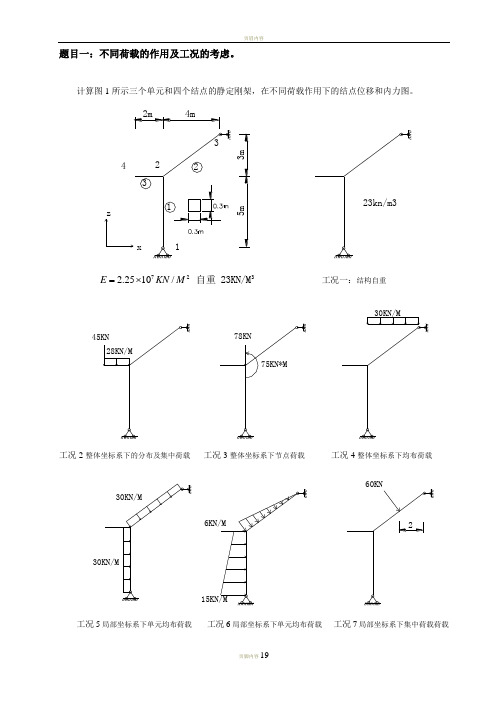
题目一:不同荷载的作用及工况的考虑。
一、建立模型:1、 选择计算量纲为KN,m,C 。
2、 点击File →New Model,出现摸板图案→点击Beam ,在数据输入编辑器中输入:跨度数=2,每一跨长度=5→确定Restraints 没有勾选→OK 并叉掉三维显示窗口。
3、 选中右边杆件→从Edit 菜单中选Replicate 出现复制菜单窗口→单击Radial →选中Parallel to Y→在Angle 里填入90度(另一个-36.87度)→然后删掉右边单元。
4、 选中左边单元的左端点→按鼠标右键出现点的信息→将X 坐标改成-2。
二、从定义菜单Define 中完成以下工作:1. 定义材料:Define →Material →选钢STEEL →点击Modify/Show Material 可查看有关钢的弹性模量及泊松比,修改钢的弹性模量为722.2510/E KN M =⨯ .2. 定义截面。
Define →Frame Sections →Add/Wide Flange 下选择 Add Rectangular →Add NewProperty →用默认名 在Material 域选Steel →在Dimensions 域Depth 和 Width 都改成0.3。
→点OK 。
3. 定义计算荷载的工况,Define →Load Case →程序默认工况名为:DEAD ,用其默认值→OK 。
三、从赋值菜单Assign 中完成以下工作:1、 修改约束:选中点3 →Assign →Joint →Joint Restraints 中只对Translation1打勾→OK 。
2、 选中点1 →Assign →Joint →Joint Restraints →点击绞支座→OK 。
3、 赋截面特征。
选中工具栏中的all ,杆件呈虚线状态→Assign → Frame/Cable Section 指定杆件的材料几何特性→按OK四、从分析菜单Analyze 中完成以下工作1、 设置结构分析类型:由Analyze →Set Analysis Options 出现图窗口选择平面结构按→OK 。
SAP2000案例操作教程

SAP2000案例操作教程第一步:创建模型在SAP2000中,首先需要创建一个结构模型。
点击"File"菜单,选择"New Model"。
然后选择相应的单位制,并确定结构的类型(建筑、桥梁等)。
在模型中添加节点,可以手动输入坐标或使用自动布置功能。
接下来,连接节点并定义材料和截面。
第二步:定义荷载在模型中定义荷载是分析的关键一步。
SAP2000提供了多种荷载类型,包括点荷载、面荷载、温度荷载等。
可以通过点击"Define"菜单中的相应选项来定义荷载。
对于点荷载,可以指定荷载的大小和作用点;对于面荷载,可以指定荷载的大小、作用面和方向。
可以根据需要添加和修改荷载。
第三步:进行分析在定义荷载后,可以进行分析以计算结构的反应。
点击"Analyze"菜单,选择适当的分析方法,如静力分析或动态分析。
静力分析用于计算结构的静态响应,而动态分析用于考虑结构的动态行为。
根据模型的大小和复杂性,分析过程可能需要一些时间。
分析完成后,可以查看和分析计算结果。
第四步:查看和分析结果分析完成后,可以查看和分析计算结果。
点击"Display"菜单,选择"Show Results"。
可以选择显示不同的结果,如位移、应力、变形等。
可以使用不同的图形和图表来可视化结果。
此外,可以使用其他工具和选项来进一步分析结果,如查看荷载和反应的图表、生成报告等。
第五步:进行设计在了解结构的反应后,可以根据设计准则进行结构设计。
SAP2000提供了一些设计功能,如钢筋设计、混凝土设计等。
通过点击"Design"菜单,选择相应的设计选项,可以对结构进行设计。
根据设计结果,可以进一步优化结构并进行必要的修改。
第六步:导出结果最后,可以将结果导出为图形、表格等形式,以便于后续使用和分析。
点击"File"菜单,选择"Export"。
- 1、下载文档前请自行甄别文档内容的完整性,平台不提供额外的编辑、内容补充、找答案等附加服务。
- 2、"仅部分预览"的文档,不可在线预览部分如存在完整性等问题,可反馈申请退款(可完整预览的文档不适用该条件!)。
- 3、如文档侵犯您的权益,请联系客服反馈,我们会尽快为您处理(人工客服工作时间:9:00-18:30)。
点击SETUP.EXE进行安装,完成后将crack v9.1.6以及SAP2000 V9.1.6Update文件夹内文件复制粘贴到安装目录下,运行SAP2000_crk.exe,点击apply patch。安装完成。进入SAP后按CTRL+L切换到中文界面。
二、建模
新建文件:选择轴网模型。
注意单位换成KN,m,C
轴网线数量XY为2,Z方向大约为地下连续墙深度数值,轴网间距为1
切换视角:将视角切换到XZ或者YZ界面,关闭三维视角,以YZ界面为例
轴网修改:
双击白色轴线,在出现界面中,在Z轴网数据一栏中新建ID,其中ordinate为Z坐标,将开挖中出现的所有关键点(开挖面,支撑)在第一次建模中全部建好,以便导出数据整理。
在translation2定义Y方向弹簧模量(不区分方向)
地连墙底部的点需要定义Z方向弹簧模量,即translation3
如图
(图中弹簧不符合实际情况,为示例)
运行
单击 ,现在运行,保存文件之后即可运行(保存时请保存在建立的文件夹中,文件较多)
查看结果:
点击右边数第二个倒三角——框架/索/筋——弯矩2-2以及剪力3-3查看内力。
点出关键点:
选择左侧“绘制特殊节点”工具,将所有Z向关键点点出。(相邻较近的点,放大后点)
加土压力:
选中地连墙,点击菜单栏中指定—框架/索/筋荷载—分布
将方向改为Y方向,选择距端的绝对距离,定义出荷载分布。
(图中力为随意例子,不符合课设情况)
加点弹簧:
选中点(若多个点处于同一土层中,可全部选中),单击菜单指定—节点—弹簧
导出:菜单栏文件——导出——XLS文件,选择如下三项导出
导出后处理数据即可。
之后工况过程同理。建议在画出关键点之后另存为7个文Байду номын сангаас(若共7个工况),这样每个工况在各自的文件中修改,导出结果再整理即可。
建好所有关键点轴网后,开始定义材料以及框架界面。
选择菜单栏定义—材料—添加新材料
出现界面后,按照下图设置参数
定义—框架截面
将右上角选为: 后,点击添加新属性。
深度为1,宽度为地连墙厚度,以0.8为例。
注意右上角材料选择为前面所定义材料。
画出地连墙:
选择左侧“绘制框架/索单元”工具,出现的菜单中将section修改为所定义截面,画出地连墙。
